越来越多的用户会选择在wps软件中来解决文件编辑问题,为许多用户带来了不错的使用体验,当用户在wps软件中编辑演示文稿时,会发现其中的功能是很强大的,能够让自己简单轻松的完成编辑工作,当然用户有时也会遇到一些问题,例如用户为幻灯片设置背景图片后,觉得背景图片的颜色太深了,用户想要将其淡化,却不知道怎么来操作,其实这个问题是很好解决的,用户直接在设置背景格式窗口中找到透明度选项,接着按需调整大小即可解决问题,详细的操作过程是怎样的呢,接下来就让小编来向大家分享一下wps演示背景照片将颜色调淡的方法教程吧,希望用户在看了小编的教程后,能够从中获取到有用的经验。

方法步骤
1.用户在电脑上打开wps软件,并来到演示文稿的编辑页面上,用鼠标右键点击背景
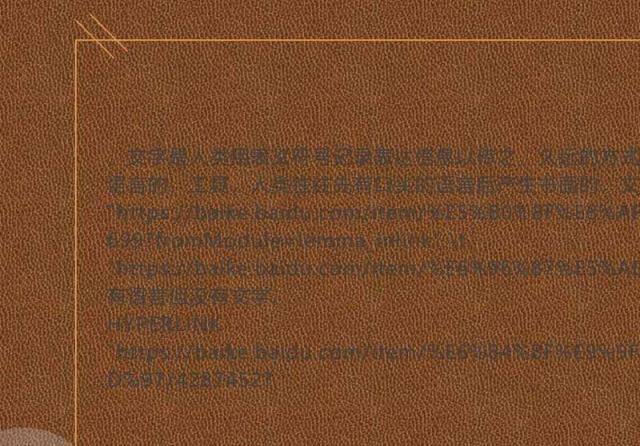
2.接着可以看到弹出来的右键菜单,用户选择其中的设置背景格式选项
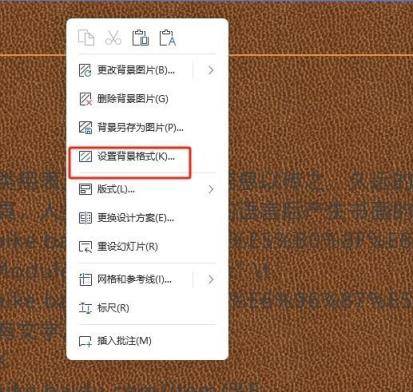
3.这时会在页面右侧弹出相关的面板,用户找到透明度选项,并移动其中的滑块来调整设置大小
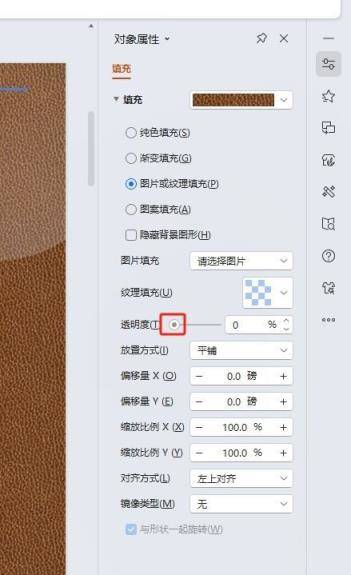
4.完成上述操作后,用户就会发现当前页面上的背景图片成功将颜色调淡了
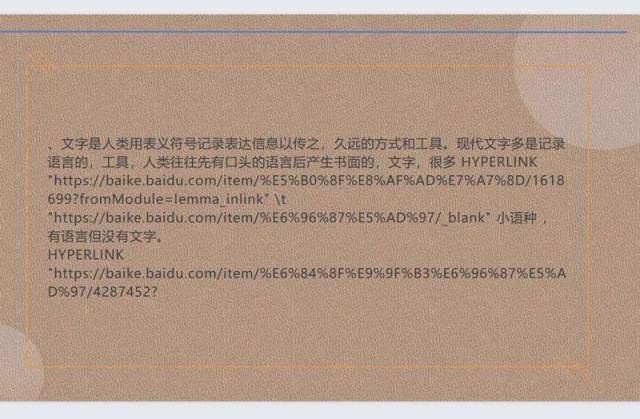
以上就是小编对用户提出问题整理出来的方法步骤,用户从中知道了大致的操作过程为右击页面-设置背景格式-调整透明度这几步,方法简单易懂,因此感兴趣的用户可以跟着小编的教程操作试试看,一定可以解决好这个问题的。